メール配信機能を活用して個人解析を行う際のコンテンツ作成方法や個人解析用パラメーター設置方法をご案内します。
1.コンテンツ作成までの流れ
2.差し込み文字の挿入方法
3.ABテストメールの作成方法
4.テンプレートへの登録方法
5.個人解析を行うためのパラメータ付与方法
メールのコンテンツ案が尽きてきた方、メールの内容にお困りの方は、お気軽にご相談下さい。
▼List Finder運用代行サービス
https://faq.list-finder.jp/operation_agency
1.コンテンツ作成までの流れ
①「メール配信」>「メール作成・配信予約」>「新規作成」をクリックします。
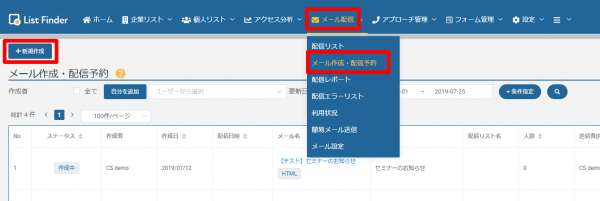
②テンプレートを選択します。
こちらでは、TEXT基本テンプレートをご選択いただいた場合をご案内いたします。
HTMLメールを作成する場合は下記FAQをご覧ください。
▼簡単にHTMLメールを作成する方法
https://faq.list-finder.jp/faq/1537
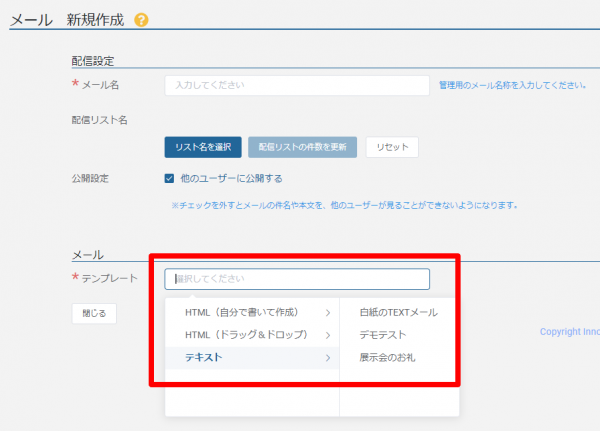
③配信設定を行います。
メール名、配信リストの選択、公開設定、送信者設定を行います。
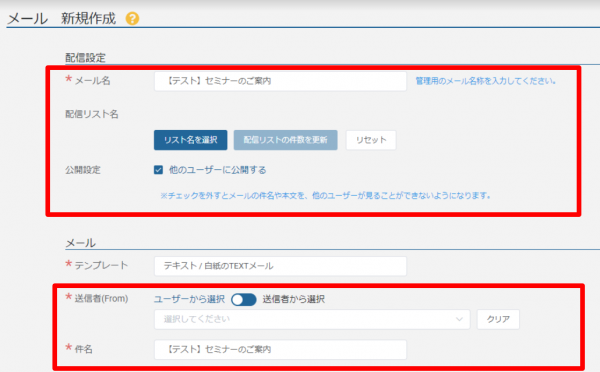
④本文を作成します。
2.差し込み文字の挿入方法
本文に個人マスタの各項目を差込むことが可能です。
本文枠内にカーソルを置き、画面右の差込文字をクリックすると
{!company}等の差込文字が挿入されます。
なお、入力が無い項目は空白となります。
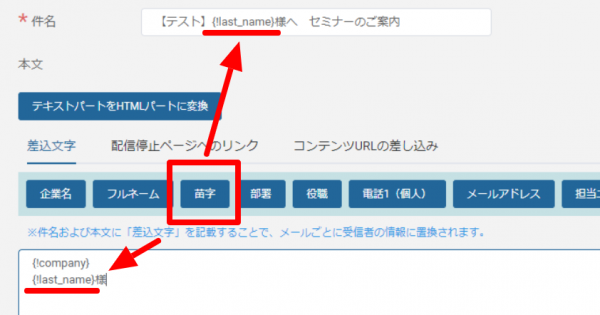
3.ABテストメールの作成方法
①Bパターン登録をクリックします。
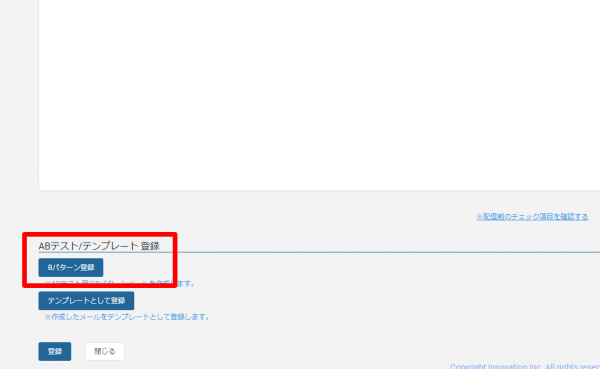
②OKをクリックします。
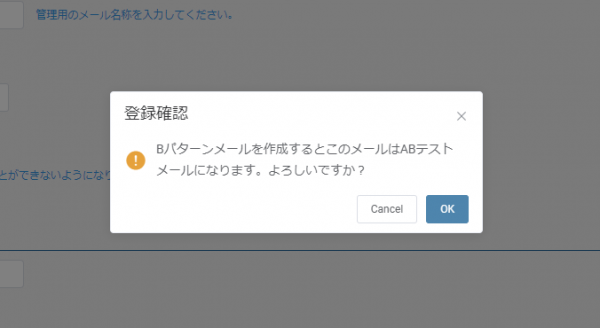
③Bパターンメールの編集画面に遷移しますので、本文を作成し、更新をクリックします。
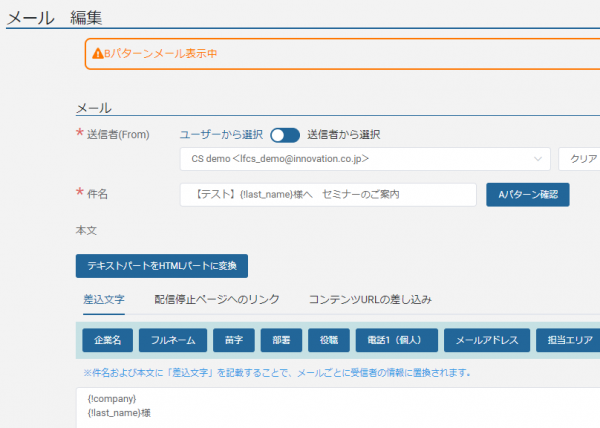
4.テンプレートへの登録方法
作成したメールをテンプレートとして登録することができます。
①テンプレートとして登録をクリックします。
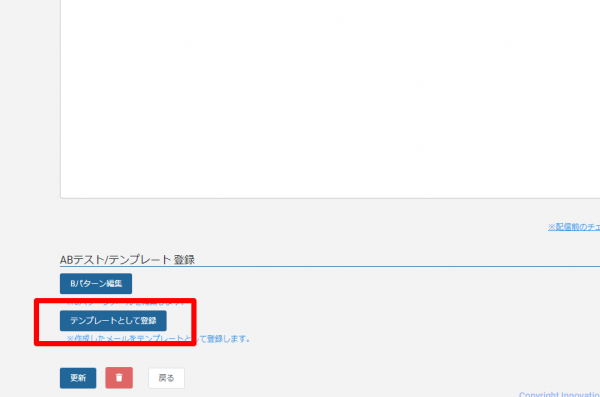
②テンプレート名、用途を選択、件名、本文を入力し画面下方の「登録」をクリックします。
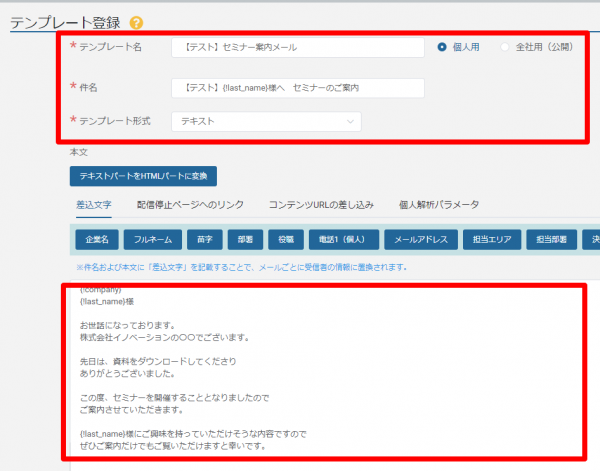
※テンプレートへの登録が完了すると、新規メール作成時に選択できるようになります。
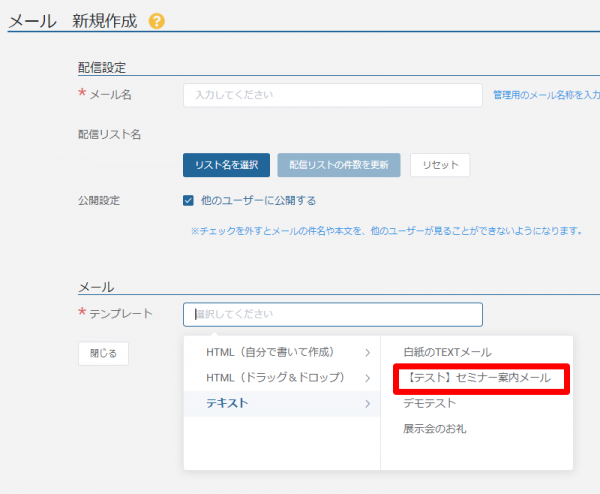
5.個人解析を行うためのパラメータ付与方法
サイトに来訪した個人を解析できるように、メール文面内のURLを変換します。方法は2種類あります。
・クリックURL
・個人解析パラメータ
▼クリックURLと個人解析パラメータの違い
https://faq.list-finder.jp/faq/410
①仕掛け(パラメータ)を付けたいURLのチェックボックスにチェックをつけて、クリックURL、
若しくは個人解析パラメータの付与を選択して「登録」します。
※URL名の登録は任意です。
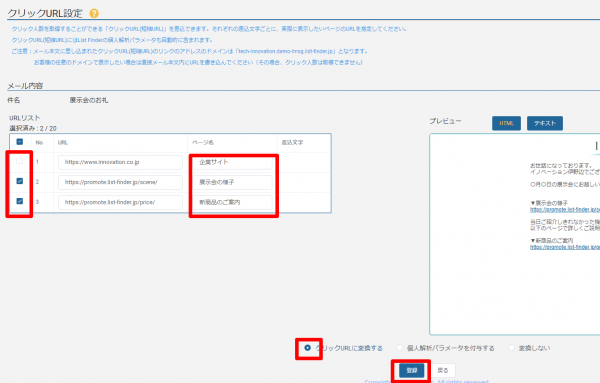
※1つのURLに対し[①クリックURL]と[②個人解析パラメータ]の両方の設定をすることはできません。
※1つのメール文面に[①クリックURL]と[②個人解析パラメータ]及び[変換しないURL]を混在させることは可能です。
①、②の両方を使用する場合は、①若しくは②を先に設定してから、再度メール編集画面に戻り、再度同じ手順でURLに仕掛けをつけてください。
▼ メール内URLをクリックURLに変換する方法
https://faq.list-finder.jp/faq/3710
②メール登録後、テスト配信先の登録をして配信を行います。
メールの文面を確認したい場合は「プレビュー」ボタンで確認、
メールの文面を修正したい場合は「メール編集」ボタンで修正ができます。
※テスト配信で配信されたURLをクリックしても解析されません。
※プレビューとテスト配信のURLは、パラメータを付与する前のURLが表示されます。
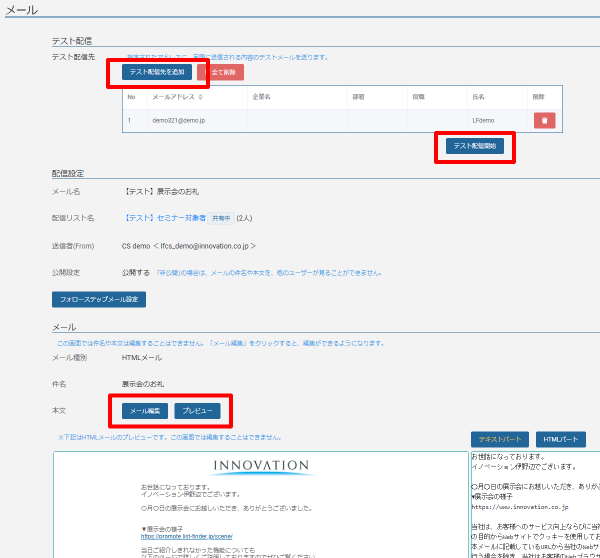
③テストメール配信後に、本配信予約を行います。
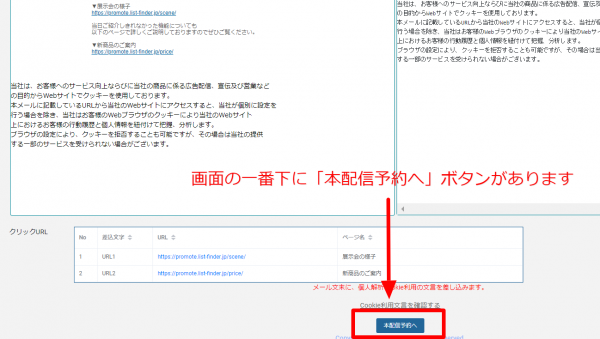
本配信予約には「日時予約」と「即日配信」があります。
「配信通知」を設定しておくと、配信が完了したタイミングで指定したメールアドレスに配信完了の通知を送ることができます。
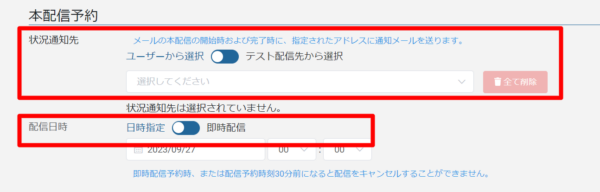
参考リンク
▼【動画】メール作成方法
https://faq.list-finder.jp/faq/9633
▼【動画】本配信予約登録方法
https://faq.list-finder.jp/faq/9635






